360云盘如何用 360云盘的使用技巧
时间:2024/8/29作者:未知来源:手揣网教程人气:
- [摘要]云盘也即网盘,是360推出的18G网络硬盘,你可以上传文件到网盘里进行保存,也可以实现夸电脑的文件移动,当然最有用的功能就是可以分享外链给别人,这样你上传的文件可以被别人分享下载,站长们通常就是使用...
云盘也即网盘,是360推出的18G网络硬盘,你可以上传文件到网盘里进行保存,也可以实现夸电脑的文件移动,当然最有用的功能就是可以分享外链给别人,这样你上传的文件可以被别人分享下载,站长们通常就是使用网盘外链来给自己的网站添加下载地址的。360云盘怎么用?360云盘的使用技巧如下。
来到首页你首先看到的是一个登陆界面,不登陆的话什么功能都无法使用,所以你先登陆一下吧,如果没有登陆账号,你可以先注册一个,经测试,注册一下只需要1分钟。
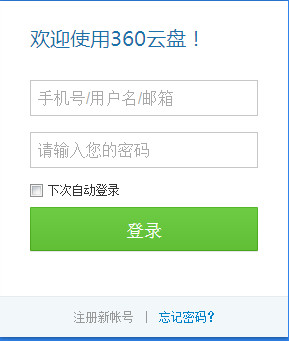
首先我们来介绍一下上传文件到网盘的方法:来到网盘以后,点击界面上的【上传】按钮。
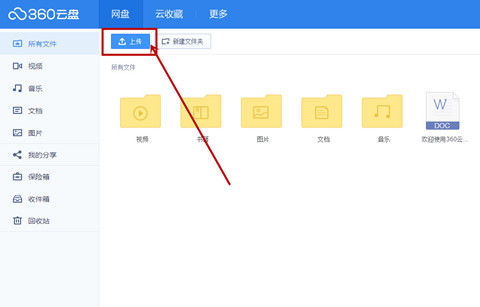
打开了一个上传文件的对话框,在这个对话框中,点击【添加文件】按钮,打开浏览窗口。
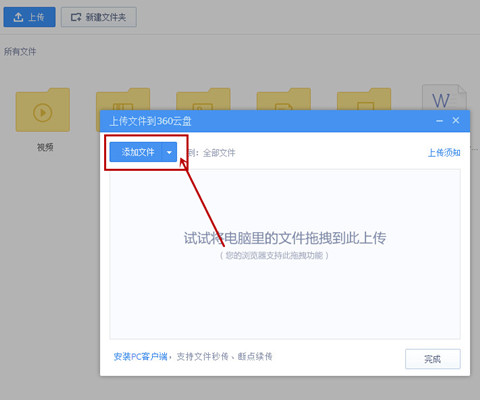
在浏览窗口,选中你要上传的文件,如果想要选中多个文件,你可以按下ctrl键来点击文件,选中好文件以后,点击右下角的【上传】即可开始上传文件。
当你看到下面这个提示的时候说明你已经上传文件成功了。点击【完成】即可关闭对话框。
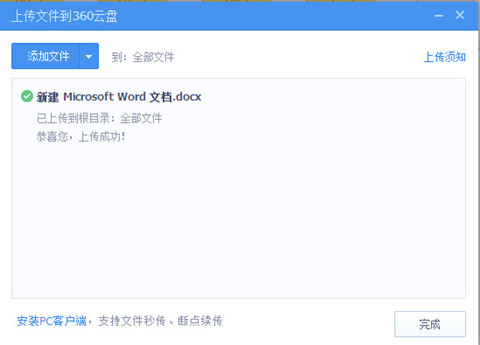
我们看到,上传的文件就在这里,为了管理的方便,我们可以将文件移动到文件夹中,如图所示,我们想要将图片移动到【图片】文件夹怎么办。使用鼠标拖动可以选中多个文件
右键单击选中的文件,打开一个菜单,在菜单中选择【移动】
接着看到这个界面,这是要选择你要移动到的文件夹,点击文件夹即可选中它,如果文件夹下面还有子文件夹就会看到展开该文件夹下的子文件夹,我们选择一个文件夹然后点击【确定移动】按钮。好了,移动文件就完成了。
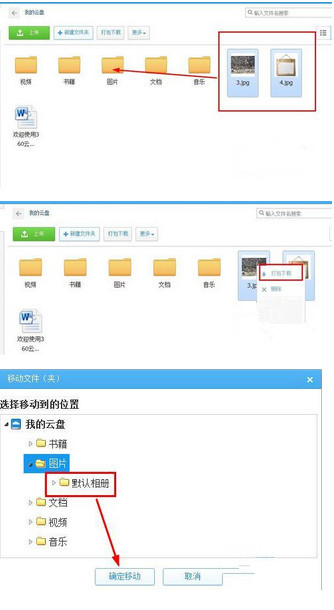
知道怎么移动文件了以后,我们现在要下载文件,因为文件上传以后就是为了在将来下载它,找到要下载的文件夹,然后点击一下就会看到多了一个【打包下载】的选项,点击它。
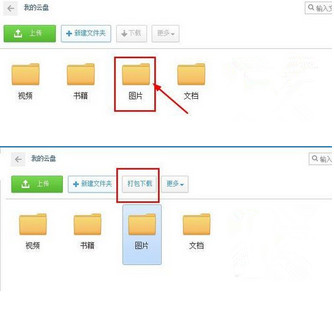
弹出一个是否打开或保存文件的提示,点击保存即可。在这个另存为对话框,找到你要保存文件的位置,比如我们放到桌面上,然后点击保存。看到这个提示后,说明下载完成。
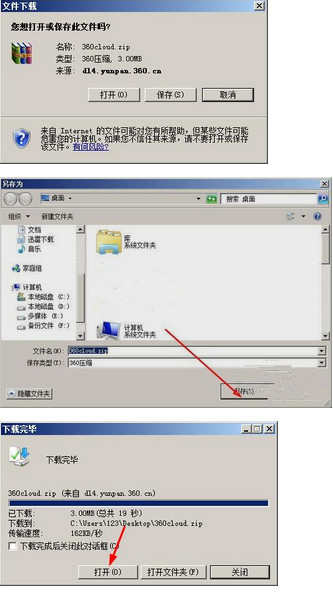
最后,下面网盘的一个最有用的功能——外链。外链就是一个链接,点击该链接就可以下载文件,为了让别人下载我们网盘中的内容,我们可以给文件设置一个外链。设置的方法如下:找到你要分享的文件,然后右键单击,在打开的菜单中选择【分享链接】
弹出【分享链接】对话框,我们复制该外链,然后点击确定按钮。将外链发给你的好友,他们即可通过该外链下载文件。关闭上面的对话框,你会看到被分享的文件的图标发生了变化,下面有一个小手的标志奥。
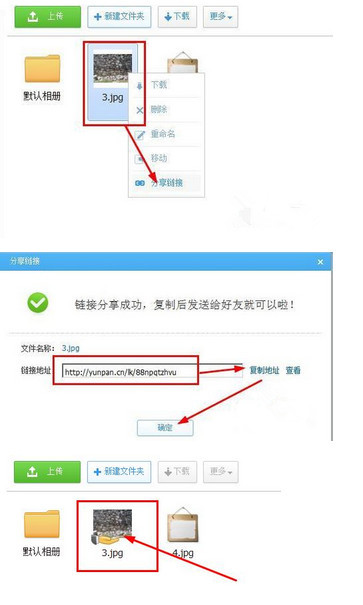 苹果应用引领新的上网速度革命,给您带来超快体验。
苹果应用引领新的上网速度革命,给您带来超快体验。
关键词:360云盘怎样用 360云盘的运用技巧
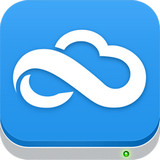 类型:效率办公
类型:效率办公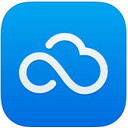 类型:iPhone效率软件
类型:iPhone效率软件 类型:网络共享
类型:网络共享 类型:Mac下载工具
类型:Mac下载工具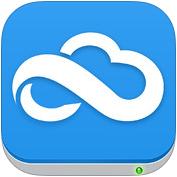 类型:iPad效率软件
类型:iPad效率软件